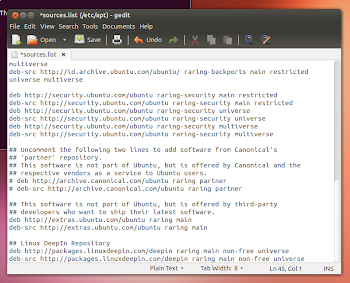In questa guida vederemo come installare il nuovo ambiente desktop Linux Deepin Desktop in Ubuntu e derivate grazie ai repository dedicati.
Linux Deepin è una distribuzione Linux cinese, basata su Ubuntu, che sta riscuotendo un notevole successo grazie soprattutto ai progetti dedicati come l’ormai famoso Deepin Software Center una versione rivisitata ed ottimizzata di Ubuntu Software Center.
Il nuovo Linux Deepin 12.12 ha portato con se diverse novità compreso il nuovo ambiente desktop Deepin Desktop Environment (DDE) in grado d’includere diverse funzionalità di Gnome Shell, elementary OS e Unity. Deepin Desktop Environment (DDE) è un nuovo e completo ambiente desktop, basato su GNOME Shell e al window manager Compiz, nel quale sono stati integrati gli indicatori di elementary OS con un menu che ricorda Homerun di KDE, con un pannello completamente personalizzabile con tanto di anteprime delle finestre e una scrivania modena nella quale è possibile raggruppare applicazioni, file ecc.
E’ possibile installare Deepin Desktop Environment in Ubuntu 13.04 Raring facendo però attenzione che l’ambiente desktop è solo in lingua inglese (le applicazioni e tutto il resto comunque saranno il lingua italiana).
Il nuovo Linux Deepin 12.12 ha portato con se diverse novità compreso il nuovo ambiente desktop Deepin Desktop Environment (DDE) in grado d’includere diverse funzionalità di Gnome Shell, elementary OS e Unity. Deepin Desktop Environment (DDE) è un nuovo e completo ambiente desktop, basato su GNOME Shell e al window manager Compiz, nel quale sono stati integrati gli indicatori di elementary OS con un menu che ricorda Homerun di KDE, con un pannello completamente personalizzabile con tanto di anteprime delle finestre e una scrivania modena nella quale è possibile raggruppare applicazioni, file ecc.
E’ possibile installare Deepin Desktop Environment in Ubuntu 13.04 Raring facendo però attenzione che l’ambiente desktop è solo in lingua inglese (le applicazioni e tutto il resto comunque saranno il lingua italiana).
Per installare Deepin Desktop Environment in Ubuntu 13.04 la prima cosa da fare è aggiungere i repository dedicati digitando da terminale:
sudo gedit /etc/apt/sources.list
e aggiungiamo:
## Linux DeepIn Repository deb http://packages.linuxdeepin.com/deepin raring main non-free universe deb-src http://packages.linuxdeepin.com/deepin raring main non-free universe
salviamo e chiudiamo la finestra.
a questo punto installiamo la chiave d’autentificazione digitando sempre da terminale:
wget http://packages.linuxdeepin.com/deepin/project/deepin-keyring.gpg gpg --import deepin-keyring.gpg sudo gpg --export --armor 209088E7 | sudo apt-key add -
ora siamo pronti ad installare Deepin Desktop Environment digitando:
sudo apt-get update sudo apt-get install dde-meta-core
durante l’installazione ci verrà chiesto di confermare alcune funzionalità diamo sempre Yes.
Al termine dell’installazione possiamo anche aggiungere le applicazioni dedicate come Deepin Software Center, Music Player ecc digitando:
sudo apt-get install python-deepin-gsettings deepin-music-player deepin-software-center
a questo punto basta riavviare o terminare le sessione e dal login scegliere di avviare Deepin Desktop Environment (DDE).
via – maketecheasier